Der Hauptmodifikator von ProOptimizer befinden sich im Rollout "Optimierungsstufe".
Um ProOptimizer zu initialisieren, klicken Sie auf „Berechnen“. Sie können die Optimierungsstufe nun interaktiv anpassen. Wählen Sie die gewünschte Optimierungsstufe aus, indem Sie den Prozentwert der beizubehaltenden Scheitelpunkte (Scheitelpunkt %) oder eine explizite Zahl an beizubehaltenden Scheitelpunkten festlegen (Scheitelpunktanzahl).

Weitere Rollouts umfassen Optionen, mit denen Sie die Optimierungsart des Modells steuern und festlegen können, welche Informationen beibehalten oder verworfen werden sollen. Diese Optionen sind nicht interaktiv. Wenn Sie Einstellungen nach der ersten Optimierung ändern möchten, klicken Sie erneut auf „Berechnen“, um den Effekt anzuzeigen.
ProOptimizer-Arbeitsablauf
Führen Sie die folgenden Schritte durch, um den ProOptimizer-Modifikator in den meisten Fällen zu verwenden:
-
 Wählen Sie die Objekte aus, die Sie optimieren möchten.
Wählen Sie die Objekte aus, die Sie optimieren möchten. - Gehen Sie zur
 Modifikatorgruppe, und wenden Sie den ProOptimizer-Modifikator an. Anmerkung: Der ProOptimizer-Modifikator steht für geometrische Objekte von 3ds Max zur Verfügung, nicht jedoch für nicht-geometrische Objekte wie Lichtquellen, Kameras oder Helfer.
Modifikatorgruppe, und wenden Sie den ProOptimizer-Modifikator an. Anmerkung: Der ProOptimizer-Modifikator steht für geometrische Objekte von 3ds Max zur Verfügung, nicht jedoch für nicht-geometrische Objekte wie Lichtquellen, Kameras oder Helfer. - Klicken Sie im Rollout „Optimierungsstufe“ auf „Berechnen“.
Hiermit wird ProOptimizer gestartet, und Sie können die Optimierungsstufe interaktiv anpassen.
- Ändern Sie den prozentualen Wert für die Scheitelpunkte bzw. die Scheitelpunktanzahl, bis Sie die gewünschte Optimierungsstufe erreicht haben.
- Wenn Sie die optionalen Einstellungen ändern möchten, können Sie dies jetzt tun, indem Sie erneut „Berechnen“ wählen. Tipp: Sobald Sie sich mit ProOptimizer vertraut gemacht haben, können Sie die Einstellungen auch ändern, bevor Sie das erste Mal auf „Berechnen“ klicken.
- Sobald Sie die gewünschte Optimierungs- und Detailstufe ausgewählt haben, klicken Sie mit der rechten Maustaste auf den Stapel, und wählen Sie aus dem Popup-Menü die Option „Alles ausblenden“.
Nun wird ein bearbeitbares Netzobjekt mit einer optimierten Zahl an Flächen erstellt.
Benutzeroberfläche
Rollout „Optimierungsstufe“

- Scheitelpunkt %
-
Legt die Zahl der Scheitelpunkte im optimierten Objekt als Prozentsatz der Scheitelpunkte im Originalobjekt fest. Vorgabe = 100,0 Prozent.
Diese Steuerung ist erst dann verfügbar, wenn Sie auf „Berechnen“ klicken. Nachdem Sie auf „Berechnen“ geklickt haben, können Sie den Scheitelpunkt %-Wert interaktiv anpassen.
- Scheitelpunktanzahl
-
Hiermit wird die Anzahl der Scheitelpunkte im optimierten Objekt direkt festgelegt.
Diese Steuerung ist erst dann verfügbar, wenn Sie auf „Berechnen“ klicken. Nachdem Sie auf „Berechnen“ geklickt haben, wird der Wert auf die Anzahl der Scheitelpunkte im Originalobjekt gesetzt (da der Wert für Scheitelpunkt % standardmäßig 100 beträgt). Sobald die Steuerung zur Verfügung steht, können Sie die Scheitelpunktanzahl interaktiv festlegen.
- Berechnen
-
Klicken Sie auf die Schaltfläche, um die Optimierung durchzuführen.
Wenn die Optimierung lange dauert, können Sie den Vorgang abbrechen, indem Sie
 drücken.
drücken. - Statusfenster
-
In diesem Textfenster wird der Status von ProOptimizer angezeigt. Bevor Sie auf "Berechnen" klicken, wird die Meldung "Modifikator bereit" angezeigt. Nachdem Sie auf "Berechnen" geklickt und die Optimierungsstufe angepasst haben, wird eine Statistik angezeigt, die den Effekt der Optimierung wiedergibt: Scheitelpunkt- und Flächenanzahlen "davor" und "danach".
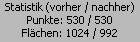
Wenn Sie nach einer Berechnung eine der Einstellungen in den Rollouts „Optionen“ ändern, wird die Meldung „Optimierung ungültig“ angezeigt. Sie müssen erneut auf „Berechnen“ klicken, um die Ergebnisse der Änderung anzuzeigen.
Die Optimierung kann auch ungültig werden, wenn Sie den Ort des ProOptimizer-Modifikators im Stapel bzw. die Topologie im Stapel unterhalb des ProOptimizer-Modifikators verändern.
Wenn Sie die Taste
 drücken, um eine Optimierung abzubrechen, wird im Fenster die Meldung "Optimierung abgebrochen" angezeigt.
drücken, um eine Optimierung abzubrechen, wird im Fenster die Meldung "Optimierung abgebrochen" angezeigt.
Rollouts „Optionen“
Die Rollouts „Optionen“ umfassen verschiedene Einstellungen zur Steuerung von ProOptimizer. Diese Einstellungen werden in den folgenden Themen beschrieben.